你有没有想过,一个普通的U盘竟然能变身成为携带安卓系统的神奇宝贝?没错,就是那种可以在电脑上轻松体验安卓系统的U盘!今天,我就要带你一起探索这个神奇的科技小玩意儿,让你对带有安卓系统的U盘有个全面的认识。
一、U盘变身记:从存储工具到系统载体
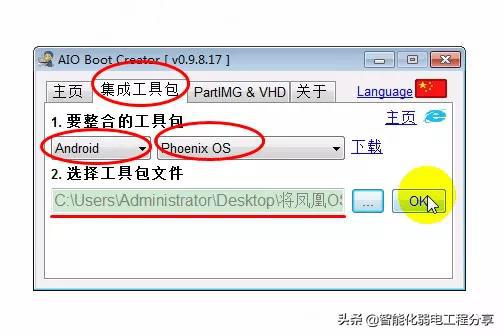
还记得小时候,U盘可是我们生活中不可或缺的存储小帮手。而现在,它竟然能摇身一变,成为电脑上的安卓系统载体。这得归功于科技的进步,让U盘拥有了更多的可能性。
二、准备工作:你需要哪些装备?
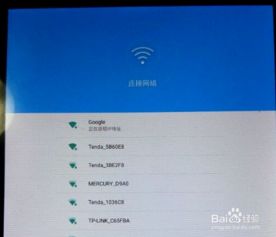
想要制作一个带有安卓系统的U盘,你至少需要以下几样东西:
1. 一个U盘:最好是2GB以上的,这样空间足够大,可以存储更多的系统文件。
2. 电脑:用于制作带有安卓系统的U盘。
3. 制作工具:DiskGenius、UltraISO等软件,用于分区和写入系统镜像。
三、制作过程:一步步教你如何制作
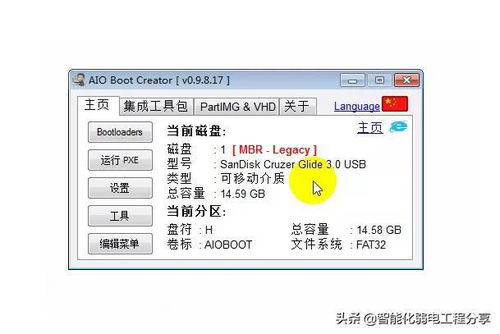
1. 分区:首先,你需要使用DiskGenius软件对U盘进行分区。将U盘插入电脑,打开DiskGenius,选择U盘,然后点击“硬盘快速分区”。勾选“自定义”单选框,选择2个分区,分别为安卓系统分区(300MB左右)和数据存储分区。
2. 下载系统镜像:在网络上下载你想要的安卓系统镜像文件,通常是ISO格式。
3. 写入系统镜像:打开UltraISO软件,选择“文件”菜单中的“打开”,然后选择下载的ISO格式安卓系统镜像文件。接着,点击“启动光盘写入硬盘映像”,选择U盘作为写入目标,并选择USB-HDD或USB-ZIP写入方式。点击“写入”,等待片刻,提示刻录成功后,就大功告成了!
四、使用方法:轻松体验安卓系统
1. 将带有安卓系统的U盘插入电脑的USB接口。
2. 进入BIOS设置,将U盘设置为启动设备。
3. 重启电脑,选择从U盘启动,即可进入安卓系统。
五、注意事项:使用安卓系统U盘的注意事项
1. 在使用安卓系统U盘时,请确保电脑的BIOS设置正确,否则可能无法启动。
2. 安卓系统U盘的读写速度可能不如普通U盘,请耐心等待。
3. 在使用安卓系统U盘时,请确保电脑的电源稳定,避免突然断电导致数据丢失。
通过以上步骤,你就可以轻松制作出一个带有安卓系统的U盘,并在电脑上体验安卓系统的魅力。这个神奇的科技小玩意儿,不仅方便了我们的生活,还让我们对科技有了更深的认识。快来试试吧,让你的电脑也来一场安卓系统的盛宴!
